تب Design يكي از ساده ترين بخش هاي مايكروسافت ورد است و كار اين تب طراحي و رنگ آميزي نوشته است.
اين تب از دو قسمت تشكيل شده است:
۱- قسمت Document Formatting
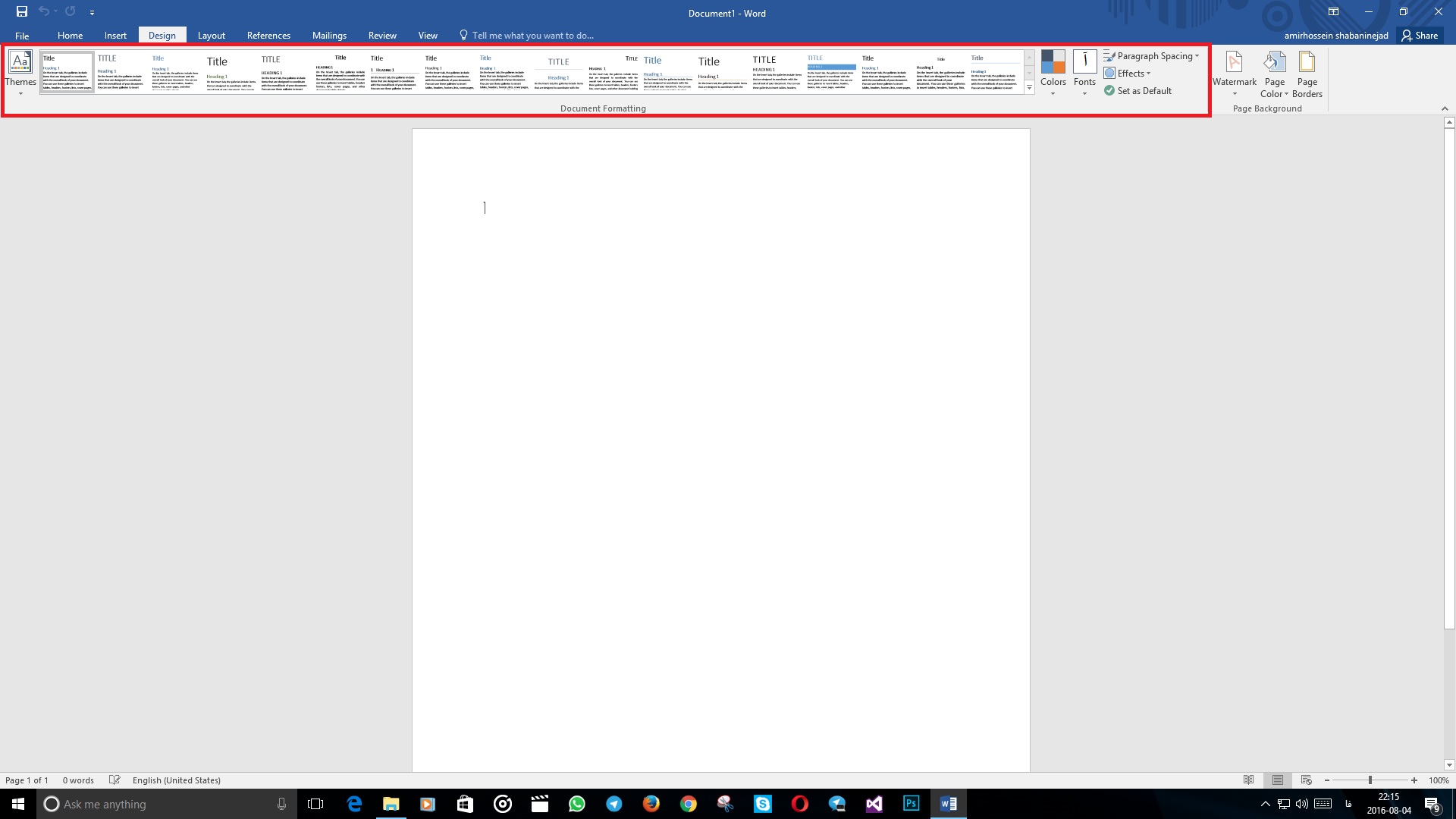
اين قسمت تب ديزاين بسيار ساده است و يك سري تم هاي رنگي آماده براي شما قرار داده شده كه مي توانيد از آن ها استفاده كنيد و يا به صورت آنلاين تم جديدي دريافت كنيد يا تمي كه بر روي كامپيوترتان قبلا ذخيره كرده ايد را انتخاب و استفاده كنيد. همچنين به صورتدستي نيز مي توانيد رنگ نوشته خود را تغيير دهيد و يا تم فونت ها را نيز مي توانيد تغيير دهيد كه باز هم دو گزينه پيش روي شماست كه يكي استفاده از يكي از تم هاي پيش فرض مايكروسافت است و گزينه بعدي هم ساخت تم فونت جديد توسط خود شماست. اين قسمت از ورد ۲۰۱۶ و انتخاب هاي مختلف آن به سليقه شما بستگي دارد و به دلخواه خودتان مي توانيد يكي از تم هاي آماده را انتخاب كنيد و يا تم جديدي براي هر قسمت ايجاد كنيد.
۲- قسمت Page Background
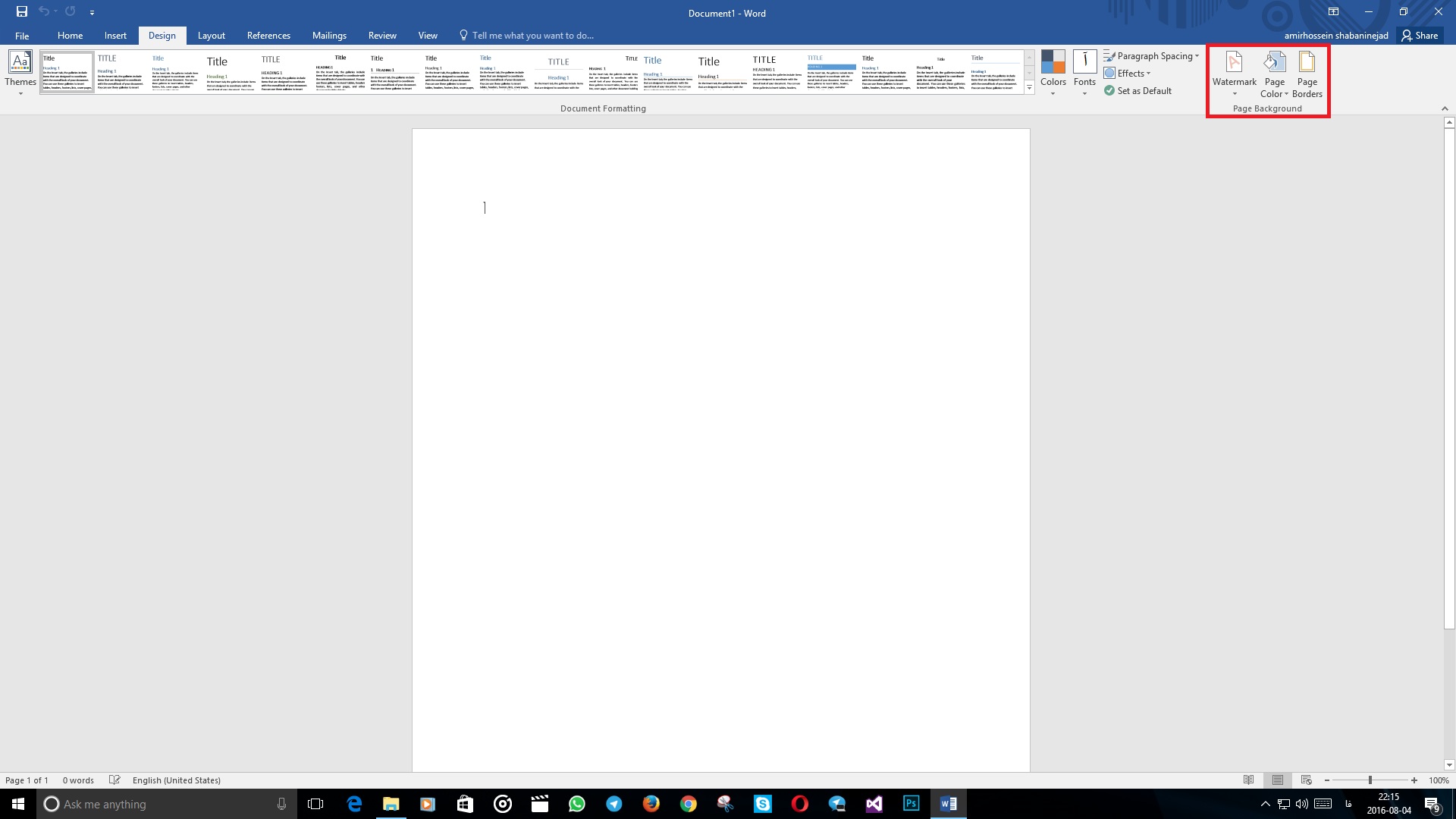
قسمت پس زمينه صفحه همانطوري كه از اسمش مشخص است به پس زمينه صفحه ما كار دارد. در اين قسمت سه گزينه Watermark، Page Color و Page Borders قرار دارد كه در ادامه درباره هر كدام توضيح مي دهيم.
گزينه واترمارك (Watermark): گزينه واترمارك براي گذاشتن يك واترمارك در صفحه به كار مي رود. اما ممكن است بپرسيد واترمارك چيست؟ قطعا در نوشته هاي مختلفي به آن برخورد كرده ايد! همان نوشته بزرگ و كم رنگ كه در پشت تمامي نوشته هاي يك صفحه قرار مي گيرد. براي مثال قطعا در خيلي از جزوات ديده ايد كه نام يك استاد يا يك مجموعه آموزش بزرگ و كم رنگ در پشت تمامي صفحات يك جزوه قرار گرفته است. اين نوشته بزرگ كم رنگ همان واترمارك است كه در قسمت Page Background تنظيم مي شود و مي تواند هر نوشته اي باشد.
گزينه Page Color يا رنگ صفحه: آموزش ورد word همانطور كه از اسم اين گزينه معلوم است به صفحات ما يك رنگ مي دهد. به صورت پيش فرض رنگ پس زمينه اي كه ما تايپ مي كنيم همان رنگ كاغذ معمولي است اما با اين گزينه مي توان رنگ پيش فرض را تغيير داد و رنگ دلخواه را اعمال كرد.
گزينه Page Border: اين گزينه براي صفحه ما يك چهارچوب و يك حاشيه ايجاد مي كند كه حالت ها و سبك هاي مختلفي دارد كه به سليقه شخصي شما و محتوايي كه مي نويسيد بستگي دارد. براي مثال شما مي توانيد يك حاشيه ساده با رنگ مشكي ايجاد كنيد يا يك حاشيه طرح دار با رنگ دلخواهتان كه توسط اين گزينه در تب ديزاين انجام مي پذيرد.
- ۶,۲۰۰ بازديد
- ۰ نظر

